Skype的黑名单功能被称为“阻止列表”。要查看和管理黑名单,进入Skype应用,点击右上角的头像或个人资料,选择“设置”,然后进入“隐私”设置。在这里,你可以找到“阻止联系人”选项,查看已阻止的联系人并管理列表。如果想解除阻止某人,只需点击解除阻止即可。
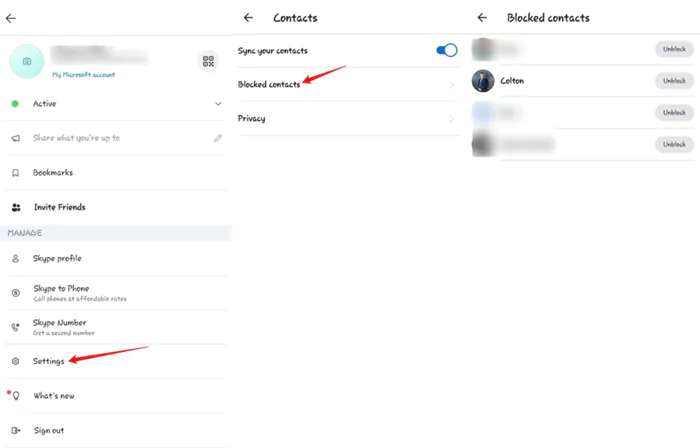
如何查看和管理Skype的黑名单
进入设置查看已阻止的联系人
- 打开Skype设置页面:首先,启动Skype下载好的应用程序,点击右上角的头像或个人资料图标,进入设置菜单。在“隐私”设置中,你将看到一个“阻止联系人”选项,点击进入。
- 查看已阻止的联系人:在“阻止联系人”页面中,你可以看到所有已被阻止的联系人列表。每个被阻止的联系人都会显示其名字和Skype账号。此处也列出的是通过电话、信息或视频通话被阻止的联系人。
- 管理已阻止的联系人:在查看列表后,你可以选择查看每个联系人详细信息,或直接解除对某些联系人的阻止。这可以通过点击联系人旁边的“解除阻止”按钮来完成。
如何解除阻止联系人
- 解除单个联系人阻止:在“阻止联系人”列表中,找到你想解除阻止的联系人,点击其旁边的“解除阻止”按钮。这将允许该联系人再次与你建立联系,包括通过消息、语音或视频通话。
- 批量解除阻止:如果有多个联系人需要解除阻止,你可以逐个点击“解除阻止”按钮,也可以选择删除整个阻止列表,这样所有联系人都会被解除阻止并恢复联系。
- 确认解除操作:每当解除阻止一个联系人时,Skype通常会要求你确认操作。这是为了防止误操作,确保你真的想允许该联系人再次与你互动。
如何将联系人添加到Skype黑名单
阻止不想接触的联系人
- 通过联系人资料阻止:在Skype中,你可以通过访问对方的个人资料来添加到黑名单。打开与该联系人之间的聊天或通话界面,点击其头像,进入其详细资料页面,然后选择“阻止联系人”选项。这将立即把该联系人添加到黑名单,阻止其继续与你联系。
- 直接在聊天中阻止:如果你正在和某个联系人进行聊天,也可以直接在聊天窗口内选择“更多”选项,点击“阻止联系人”,该联系人将会被立刻加入到你的黑名单中,无法再向你发送消息。
- 从联系人列表中阻止:你还可以从联系人列表中直接管理阻止。找到你想阻止的人,右键点击其名字或头像,选择“阻止联系人”来阻止该人发送消息或进行通话。
使用黑名单防止骚扰信息
- 拒绝陌生人信息:黑名单可以有效阻止陌生人或骚扰信息,避免他们通过Skype发送垃圾消息、广告或不必要的骚扰。阻止陌生人的信息请求有助于保持通讯环境的清洁和安全。
- 避免广告和诈骗信息:通过将骚扰者添加到黑名单,尤其是那些可能涉及诈骗、广告或恶意链接的联系人,可以防止他们继续发送垃圾邮件或试图引诱你点击恶意链接,保护你的账户安全。
- 保持社交圈子清晰:如果你不希望某些不重要或令人不悦的联系人打扰你,加入黑名单将帮助你维护干净、无干扰的通讯空间。通过这种方式,你可以避免不必要的社交互动,专注于更有价值的沟通。
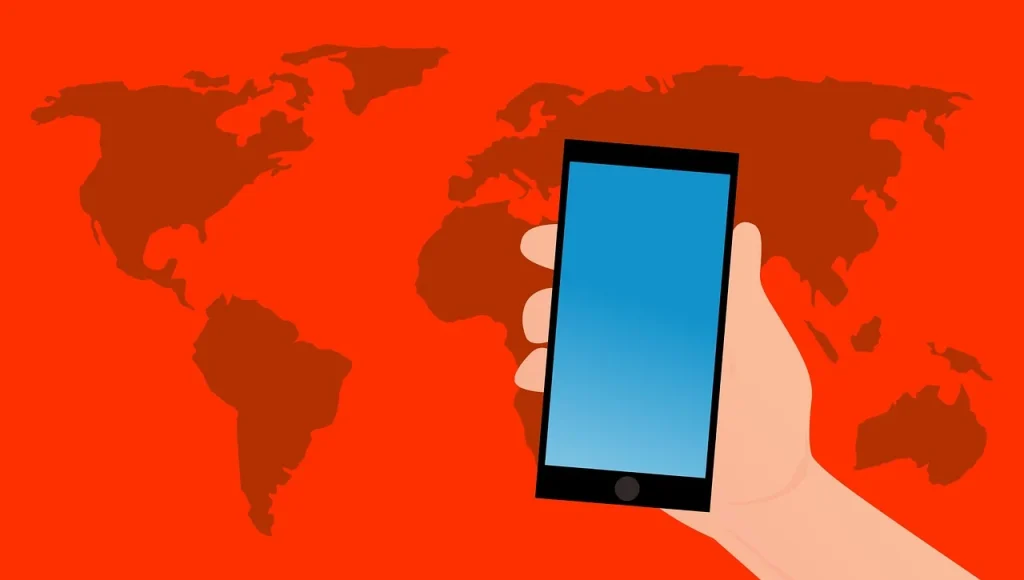
Skype黑名单与隐私设置的关系
通过隐私设置控制谁可以联系你
- 设置谁可以添加你为联系人:在Skype的隐私设置中,你可以选择谁可以向你发送联系人请求。可以设置为“所有人”或“仅联系人”。通过这种方式,你可以有效控制陌生人是否能找到你并发起联系,从而减少无关或不安全的联系。
- 控制在线状态的可见性:隐私设置允许你控制谁可以看到你的在线状态。你可以选择仅限联系人查看,或者完全隐藏自己的在线状态,避免陌生人或不想接触的人看到你在线并打扰你。
- 限制消息和通话权限:通过隐私设置,你可以控制哪些人可以向你发送即时消息或发起语音、视频通话。设置为“仅联系人”后,只有你的联系人可以联系你,陌生人无法直接通过Skype与你沟通。
设置黑名单保护个人信息安全
- 阻止不安全或骚扰联系人:通过将不想接触的联系人添加到黑名单,你可以有效避免收到来自他们的信息、电话或视频通话。这是保护个人信息不被骚扰或滥用的有效措施,尤其是在陌生人或潜在诈骗者试图联系你时。
- 防止垃圾邮件和广告:许多不良联系人通过Skype发送垃圾邮件或广告,扰乱你的社交环境。使用黑名单功能,可以屏蔽这些恶意联系人,防止他们继续打扰你,确保你的消息只来自于信任的人。
- 提高隐私和账户安全:通过结合隐私设置与黑名单管理,你可以实现更细致的隐私保护。设置黑名单不仅可以阻止不必要的联系人,还能有效避免敏感信息泄露,增强个人账户的安全性。
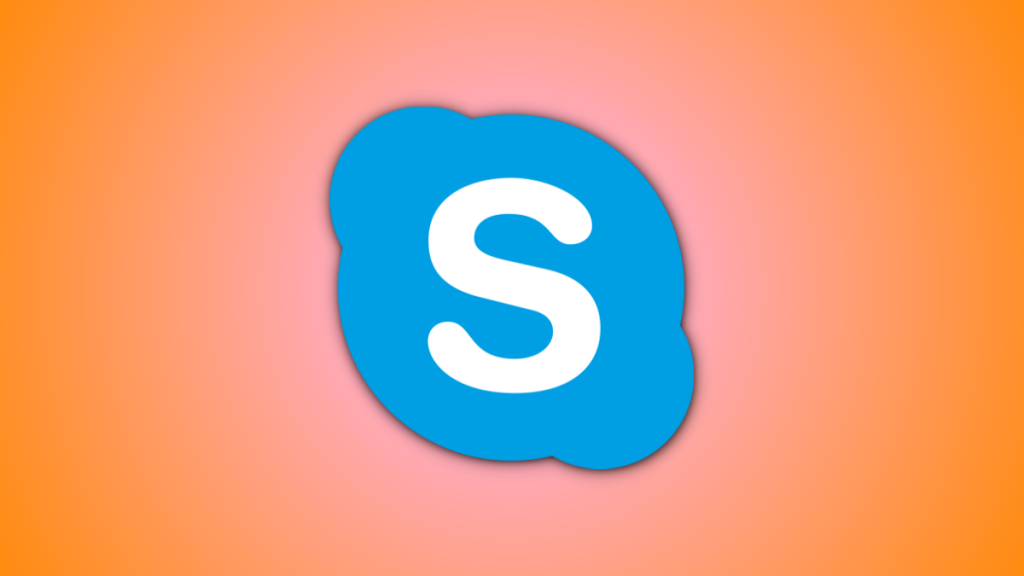
如何处理Skype黑名单中的误操作
不小心阻止了朋友怎么办?
- 立即解除阻止:如果你不小心将朋友添加到黑名单,可以快速解除阻止。打开Skype,进入“设置”>“隐私”>“阻止联系人”列表,找到你误阻止的朋友,点击“解除阻止”按钮,恢复他们与你的联系。
- 检查聊天历史:有时阻止联系人后,聊天记录可能会出现无法发送的状态。如果你发现无法发送消息给某位朋友,确认是否是误阻止,可以在聊天窗口里检查联系人状态,确认是否已经解除阻止。
- 通过搜索找到对方:如果无法从联系人列表中直接找到被误阻止的人,可以使用搜索功能查找该朋友的Skype账号。找到后,你可以直接解除阻止,恢复正常沟通。
如何恢复误删除的联系人
- 通过搜索找回联系人:误删除联系人时,可以直接在Skype的搜索框中输入该联系人用户名或姓名,查看是否能够找到。如果该联系人没有删除其Skype账号,你可以重新添加为联系人。
- 查看历史聊天记录:如果你不小心删除了联系人,可以通过查看历史聊天记录,找到该联系人的信息。点击聊天记录中的名字,查看是否能恢复他们的联系信息,或者直接重新添加联系人。
- 利用备份恢复联系人:如果你的Skype联系人信息与其他平台(如Outlook、Google联系人等)同步过,可以在这些平台找到误删除的联系人,并将他们重新添加回Skype。

Skype黑名单和阻止列表的区别
阻止列表和黑名单的功能对比
- 阻止列表:用户可以手动将不想接触的联系人添加到阻止列表,阻止这些人发送消息或发起通话。被阻止的人无法与用户互动,但他们的资料仍保留在列表中,且不会被系统自动识别。
- 黑名单:黑名单通常用于自动阻止通过Skype识别的恶意账户,如诈骗、垃圾信息等。与阻止列表不同,黑名单会自动封锁某些用户,减少潜在的安全威胁。
- 功能差异:阻止列表由用户主动管理,适合控制个别联系人;而黑名单更多是由Skype系统提供保护,旨在防止更广泛的安全风险。
如何同时使用这两种功能提高安全性
- 双重防护:结合使用阻止列表和黑名单,可以更好地保护账户安全。阻止列表让你主动管理哪些人无法联系,而黑名单则通过系统自动识别并阻止潜在的安全威胁。
- 减少骚扰信息:通过阻止不想接触的联系人,并依靠黑名单来过滤垃圾信息,你可以有效避免骚扰和恶意邮件,保持通讯的安全。
- 定期更新和检查:定期查看和更新阻止列表及黑名单,确保没有遗漏潜在的威胁或恶意用户,从而不断增强Skype账户的安全防护。
如何查看Skype的阻止联系人列表?
要查看Skype的阻止联系人列表,首先进入Skype设置,点击右上角的头像或个人资料图标,选择“设置”>“隐私”,然后点击“阻止联系人”选项。这里你可以看到所有被阻止的联系人,并且可以选择解除阻止。
是否可以通过手机查看Skype的黑名单?
是的,你可以通过Skype的移动应用查看黑名单。在移动设备上,打开Skype,进入“设置”>“隐私”>“阻止联系人”页面,查看被阻止的联系人,并进行管理。
如何管理Skype黑名单中的联系人?
进入Skype设置中的“阻止联系人”列表后,你可以选择点击任何一个被阻止的联系人,查看其信息或解除阻止。通过这种方式,你可以根据需要删除或恢复与该联系人的互动。
发表回复